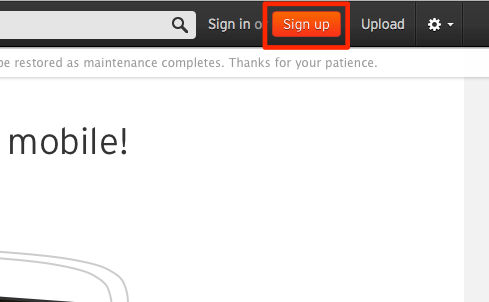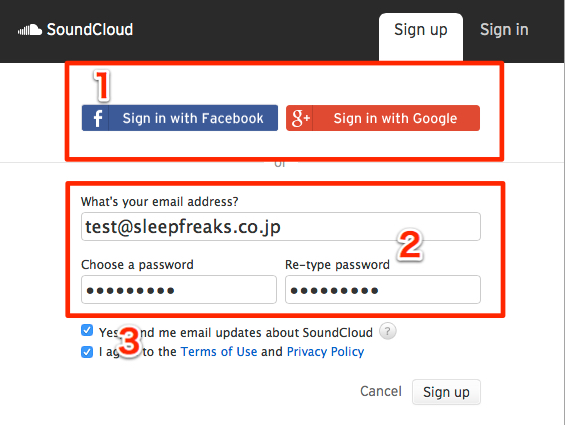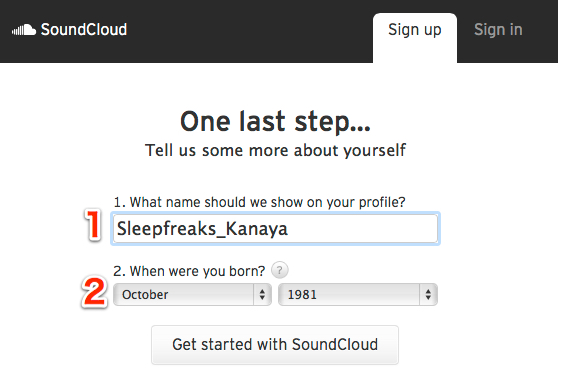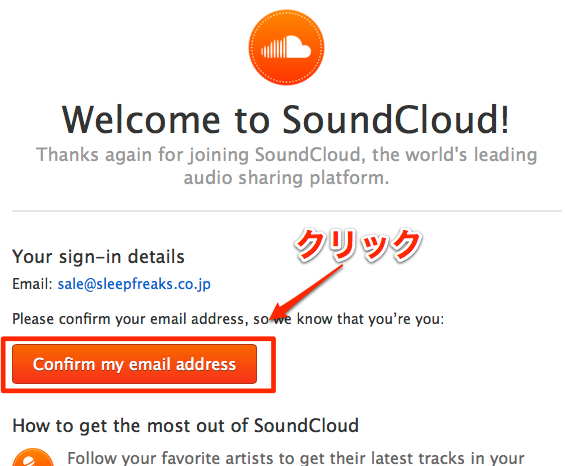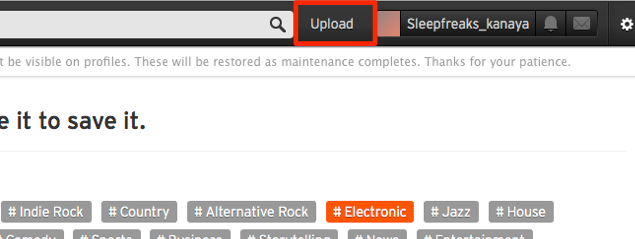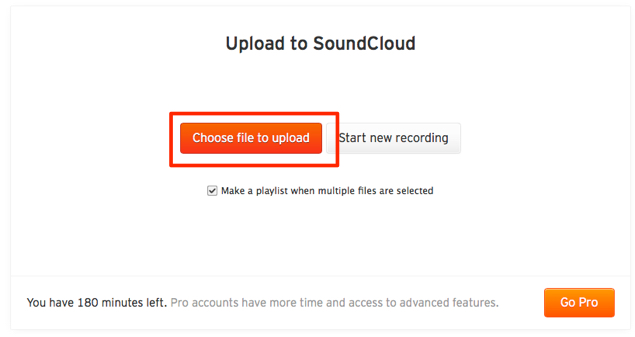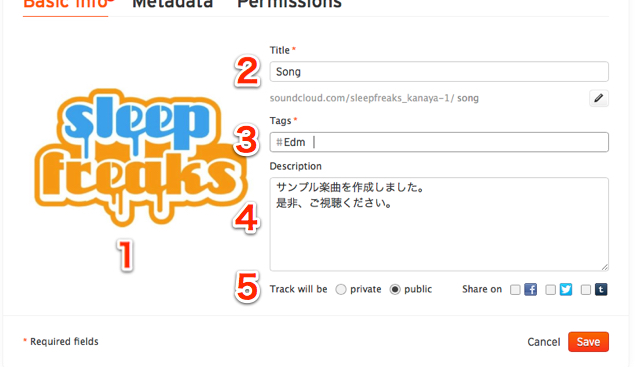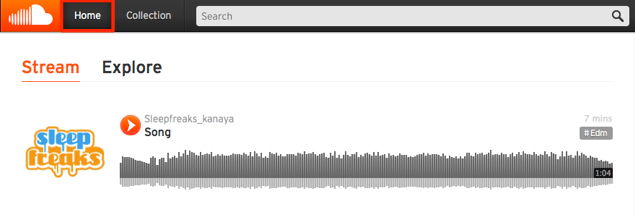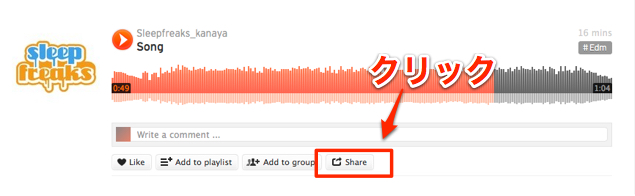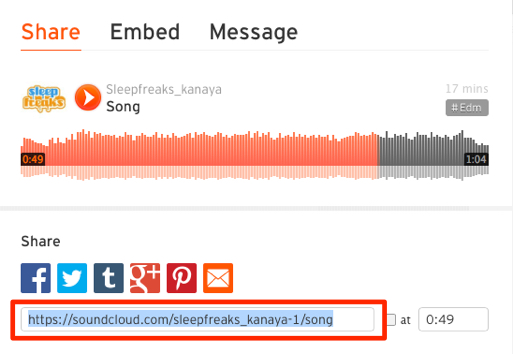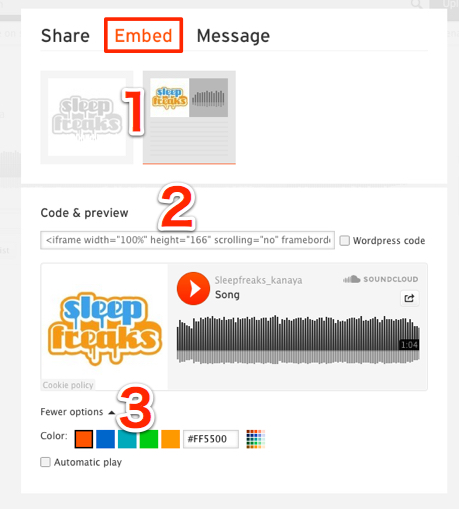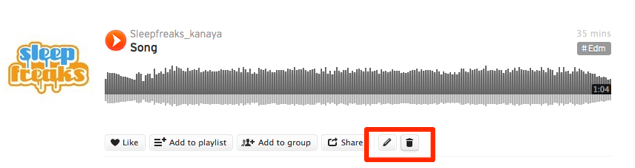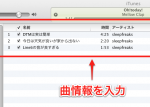SoundCloudへの楽曲アップロード方法
楽曲をWEB上へ公開する

自信作ができた後は、なるべく多くの方に楽曲を聴いてもらう。
とても重要なことです。
ここでは楽曲を公開する定番サービス「SoundCloud」の登録方法を解説していきます。
- 他クリエーターとの交流
- HPへの楽曲埋め込み
- 音楽活動の名刺代わりとして
など、多くの活用方法が考えられます。
無料で使用することができますので、是非お試しください。
Soundcloudの登録方法
まずはHPへアクセスします。
https://soundcloud.com/logout
ページ上の「Signup」を選択します。
- 1_SNSアカウントをお持ちの場合はそれを使用することができます
- 2_メールアドレスを入力し、パスワードを決めます
- 3_規約に同意へチェックを入れてます
その後に「Sign up」を押します。
- 1_好みのユーザー名を入力します
- 2_誕生日を入力します
その後に「Get Started with SoundCloud」を押します。
「Soundcloud」より確認のメールが届きます。
その中の「Confirm my email address」をクリックします。
これでアカウントが作成されます。
楽曲のアップロード方法
ログイン後に、ページ上部の「Upload」を選択します。
「Choose file to upload」をクリックし、アップロードするファイルを選択します。
- 1_楽曲イメージ画像をアップロードできます
- 2_楽曲名を入力します
- 3_ジャンルなど楽曲に関わる情報を1つ以上入力します
- 4_楽曲の説明を入力します
- 5_publicを選択することで楽曲が一般公開されます
その後に「Save」を選択します。
これでアップロードが完了しました。
公開している楽曲確認、管理はページ上部の「Home」より行います。
楽曲のURLや埋め込み
次に楽曲を第三者へ伝えるURLや埋め込みを見ていきましょう。
楽曲下の「Share」をクリックします。
楽曲へアクセスするためのリンクが表示されます。
これをコピーし、聴かせたい相手へ伝えます。
またHP、ブログなどに埋め込みたい場合は、「Embed」を選択します。
- 1_埋め込みデザインのタイプを選択します
- 2_この文字を埋め込みたい記事へコピーします
- 3_Fewer optionsをクリックし、プレイヤーの色を変更することができます。
またその下の「Automatic Play」はページが開かれた際に、楽曲が自動再生されます。
楽曲の管理
公開した楽曲情報はいつでも編集することができます。
赤囲み部分より編集を行えます。
左の鉛筆は編集、右のゴミ箱は楽曲の削除です。
このような記事も読まれています